YouTube 검색 기록: 보기, 삭제, 자동 삭제, 일시중지 완전 가이드
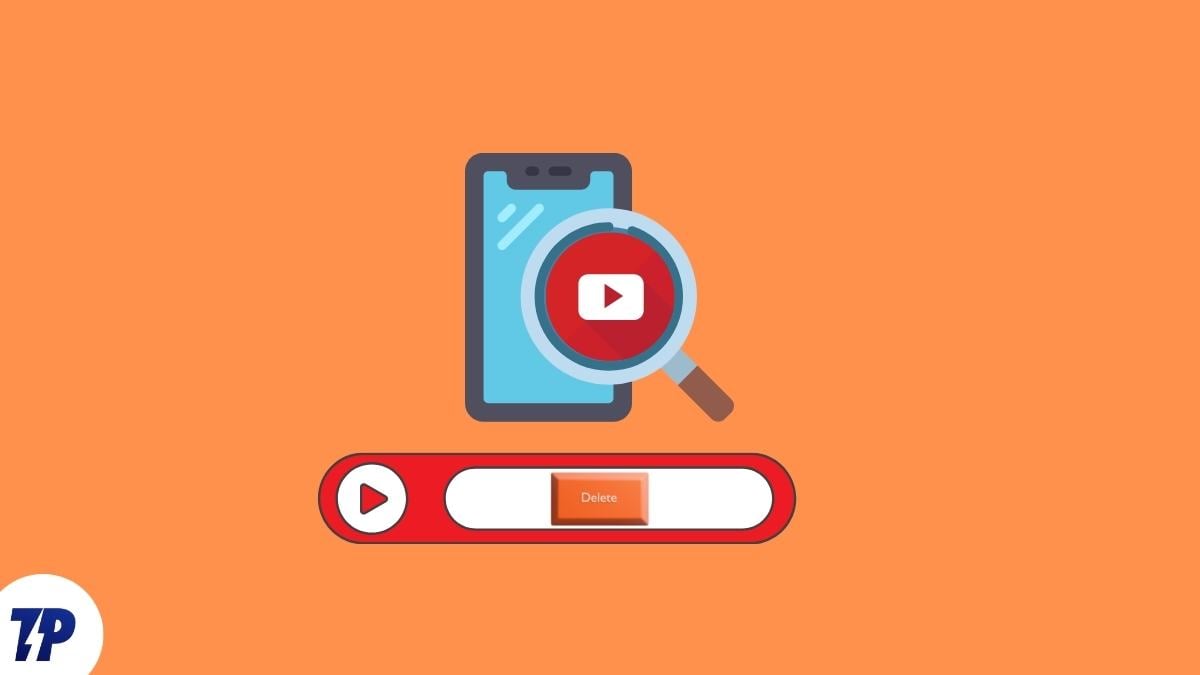
기본 개념 한 줄 요약
- 검색 기록: YouTube에서 입력한 검색어 목록입니다. 추천·검색 제안에 영향을 줍니다.
- 시청 기록: 시청한 동영상 목록입니다. 추천·홈 피드에 영향을 줍니다.
왜 검색 기록을 관리해야 하나요
YouTube는 개인화된 추천과 검색 제안을 제공하기 위해 검색 기록과 시청 기록을 수집합니다. 이는 사용자 경험을 개선하지만, 일부 사용자에게는 프라이버시 침해로 느껴질 수 있습니다. 기록을 삭제하거나 자동 삭제, 일시중지 설정을 하면 개인화 수준이 낮아지고 검색 제안과 추천이 덜 정확해질 수 있습니다. 반대로 민감한 검색이나 가족·공용 기기 사용 시 불필요한 노출을 막을 수 있습니다.
중요: 기록을 비활성화하면 맞춤 추천 정확도가 떨어질 수 있습니다. 프라이버시와 사용자 경험 사이의 트레이드오프를 고려하세요.
목차
- YouTube 검색 기록 보기 및 삭제(웹)
- Android 앱에서 검색 기록 삭제
- 검색 기록 자동 삭제 설정
- 검색 기록 일시중지(웹·Android)
- Android TV에서 삭제하는 방법
- 점검 및 검증 체크리스트
- 의사결정 흐름도
- 역할별 체크리스트
- 보안·프라이버시 권장사항
- 자주 묻는 질문(FAQ)
- 핵심 요약
YouTube 검색 기록 보기 및 삭제(웹)
웹에서 더 상세하게 검색 기록을 보려면 Google의 My Activity(내 활동) 페이지를 사용해야 합니다. 이 페이지에서는 날짜 기준 검색, 특정 검색어 필터, 개별 항목 삭제 등이 가능합니다.
Google의 My Activity 페이지로 이동합니다.
YouTube 기록을 클릭합니다.
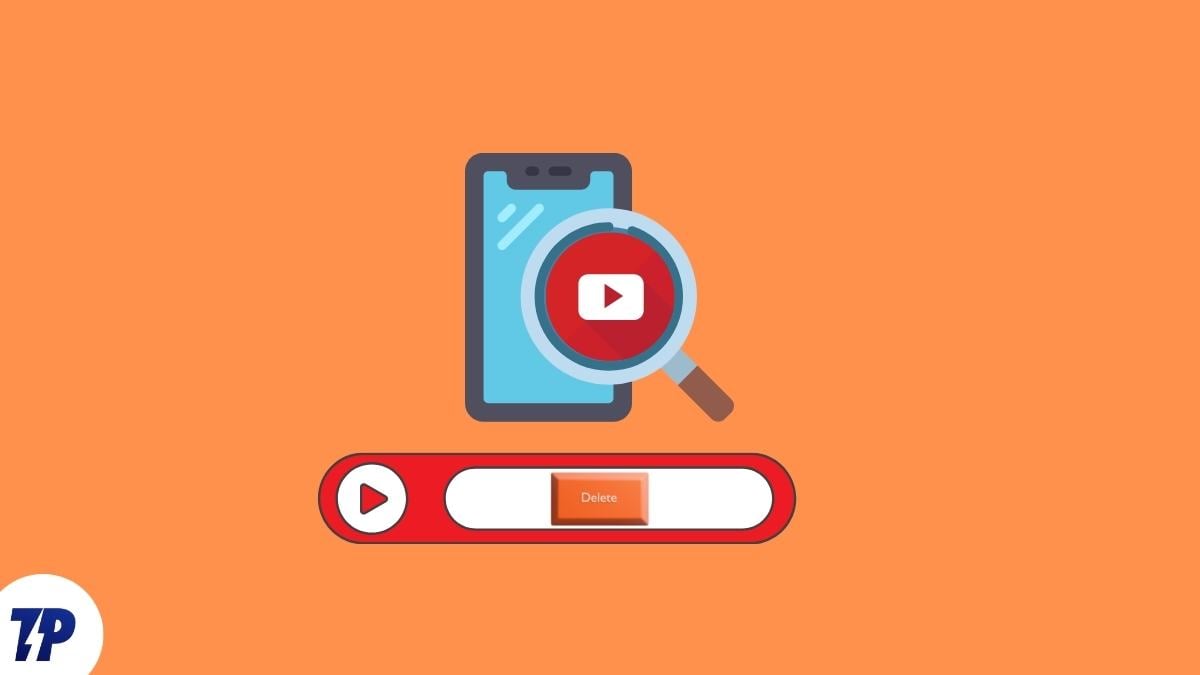
- 활동 관리(Manage History)를 선택합니다.
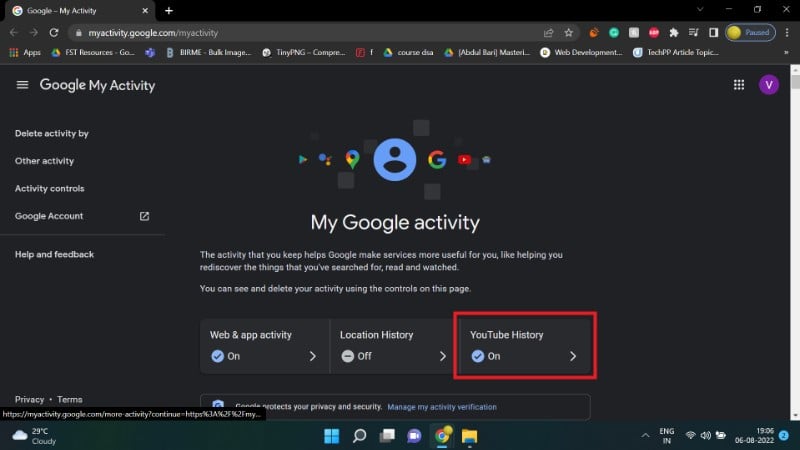
- 세부 검색 기록 목록과 날짜 필터, 검색 상자를 이용해 원하는 항목을 검색합니다.
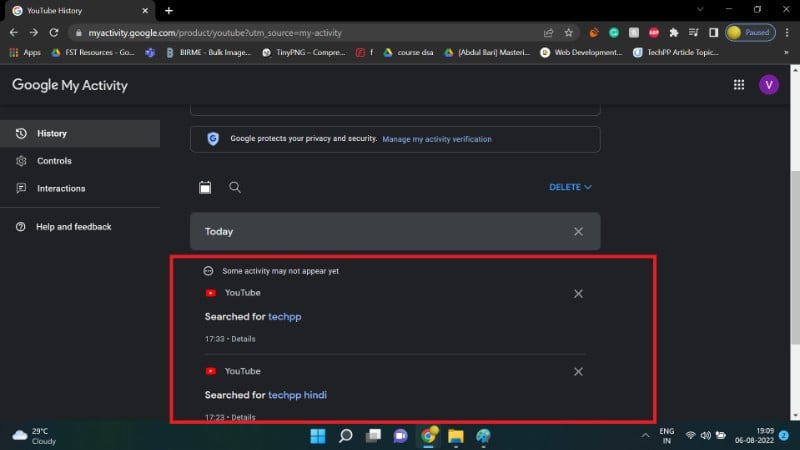
삭제 방법:
- 개별 항목 삭제: 항목 옆의 메뉴(…)나 휴지통 아이콘을 클릭해 삭제합니다.
- 전체 삭제: 파란색 삭제(DELETE) 버튼을 클릭한 후 전체 기간 삭제(Delete all time) 를 선택합니다.
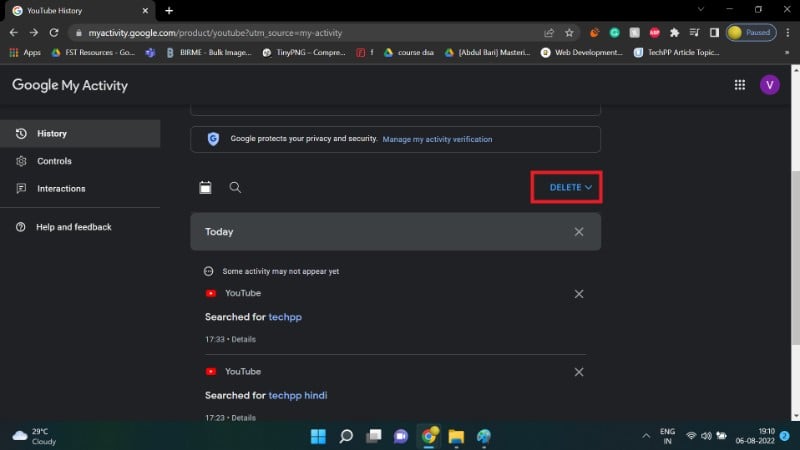
중요: 삭제한 검색 기록은 해당 계정의 My Activity에서 제거되지만, Google의 다른 추적 메커니즘(예: 브라우저 쿠키, 서버 로그 등)은 별개로 존재할 수 있습니다.
Android 앱에서 YouTube 검색 기록 삭제
Android 기기에서 YouTube 앱을 통해 검색 기록을 관리하는 절차는 다음과 같습니다.
- Google 계정으로 로그인합니다.
- 오른쪽 상단의 프로필 아이콘을 탭합니다.
- 설정으로 이동합니다.
- 기록 및 개인정보를 선택합니다.
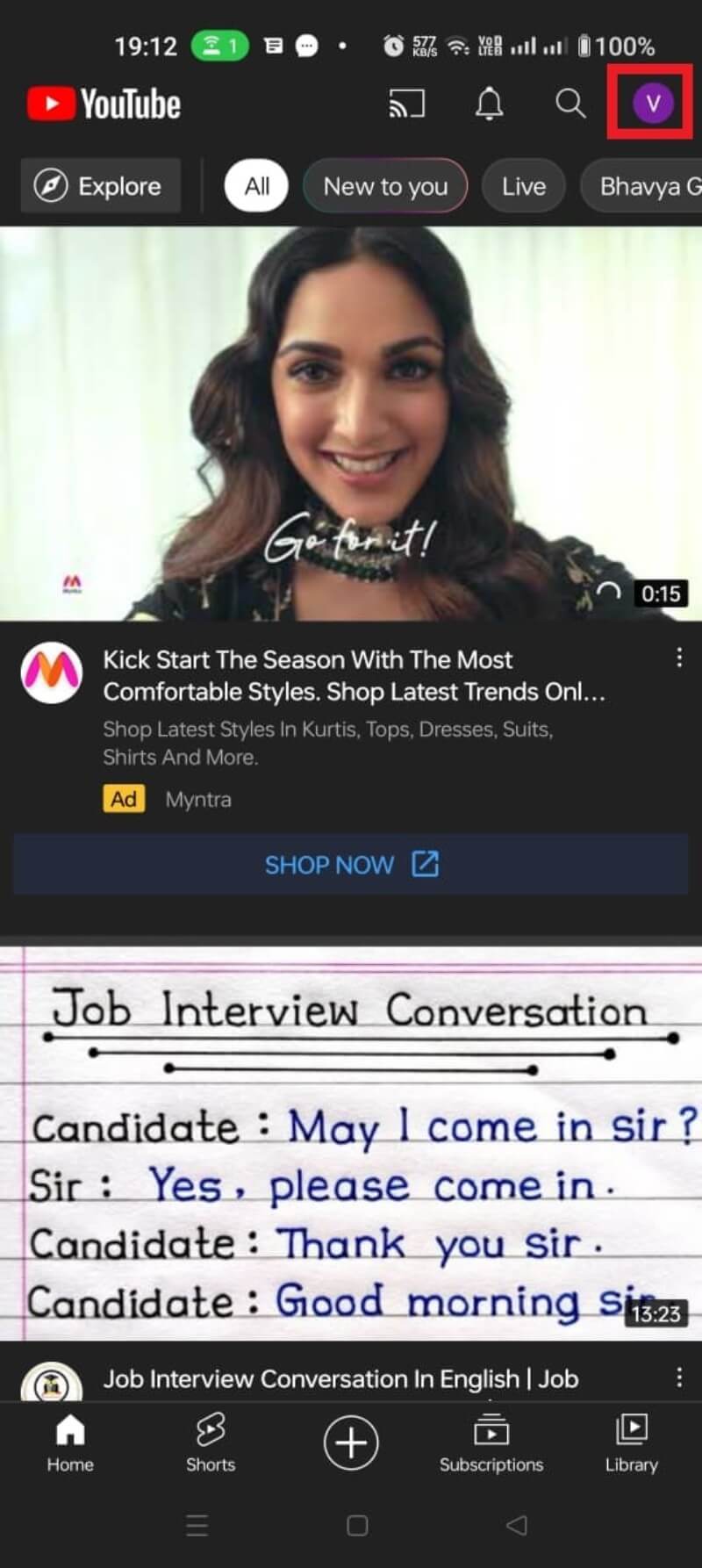
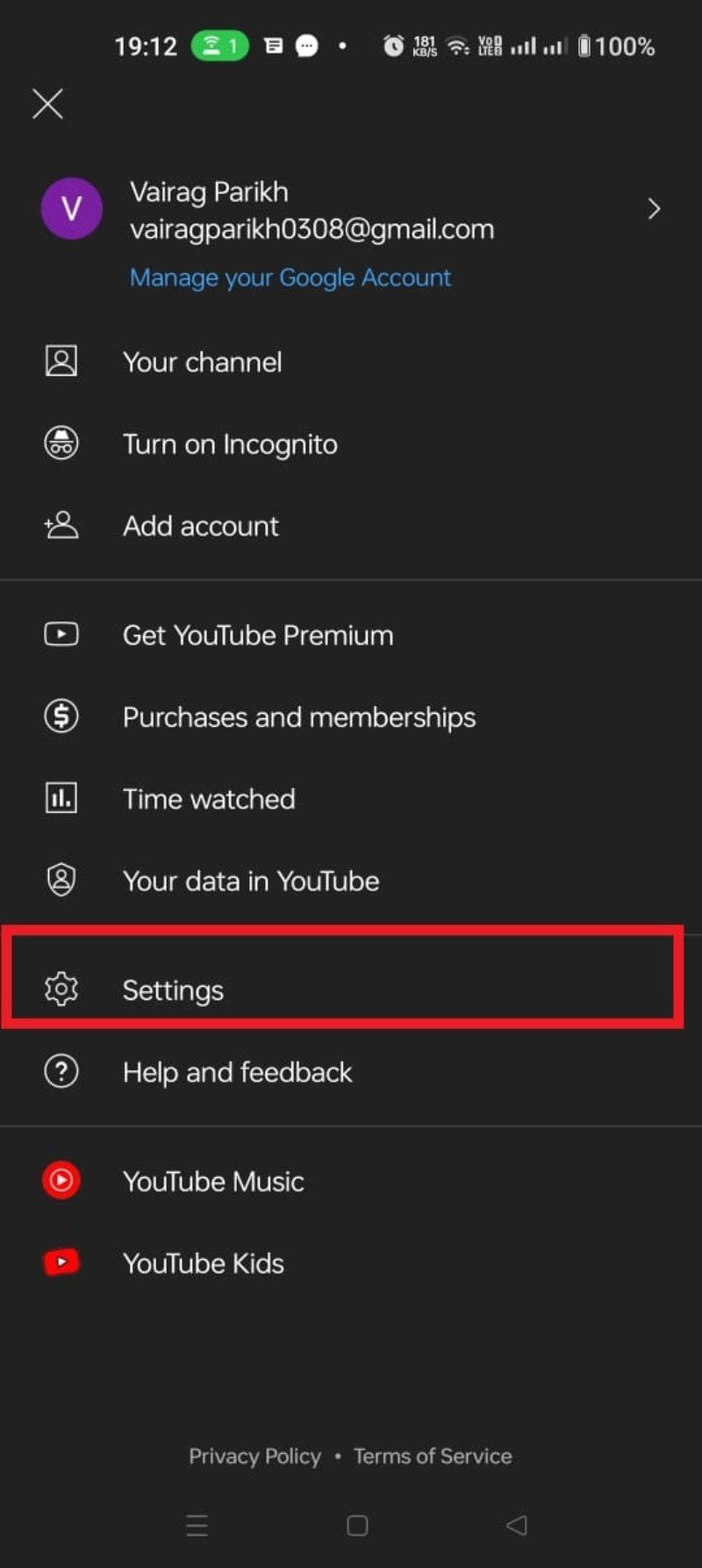
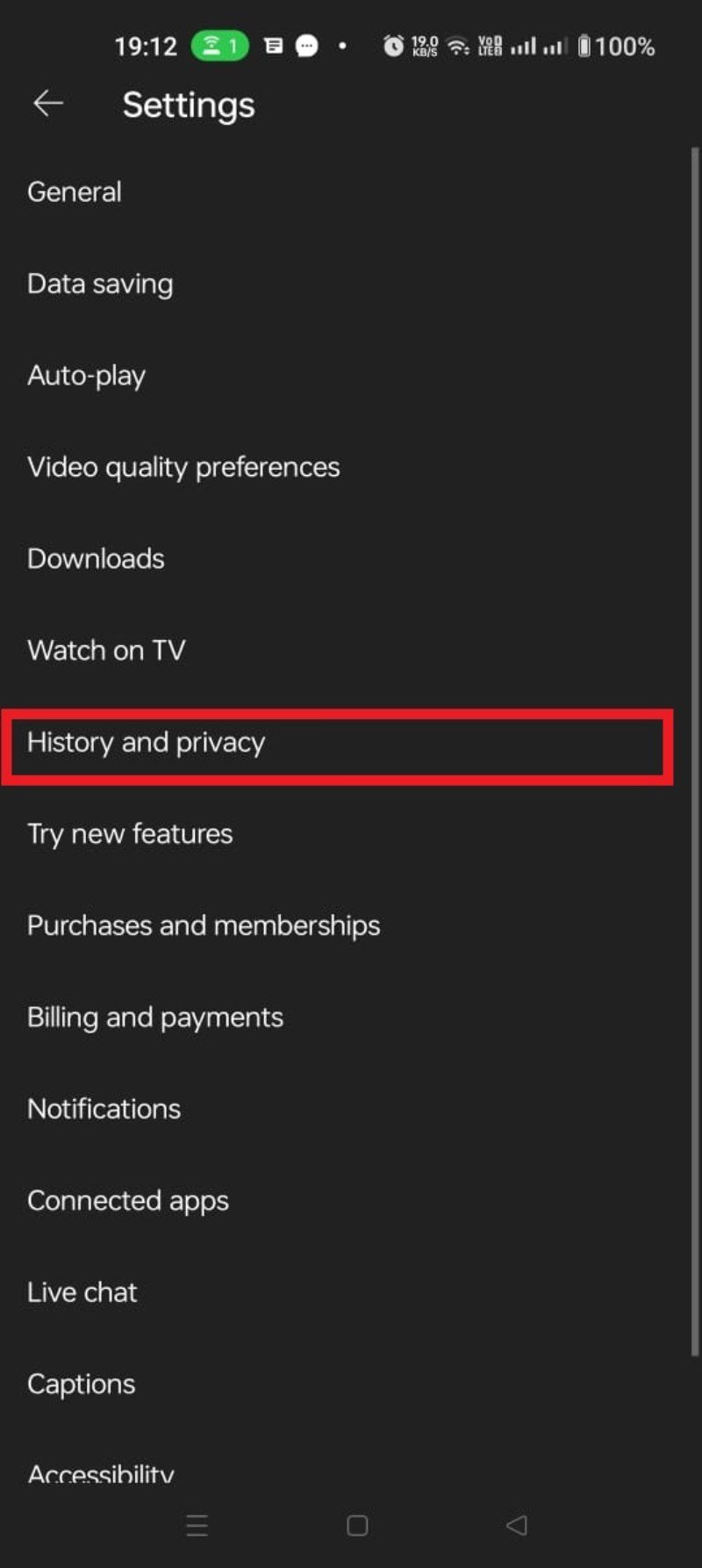
- 시청 기록 지우기(Clear Watch History) 또는 검색 기록 지우기(화면에 표시되는 경우)를 선택합니다.
- 확인 대화상자에서 지우기(CLEAR) 를 선택합니다.
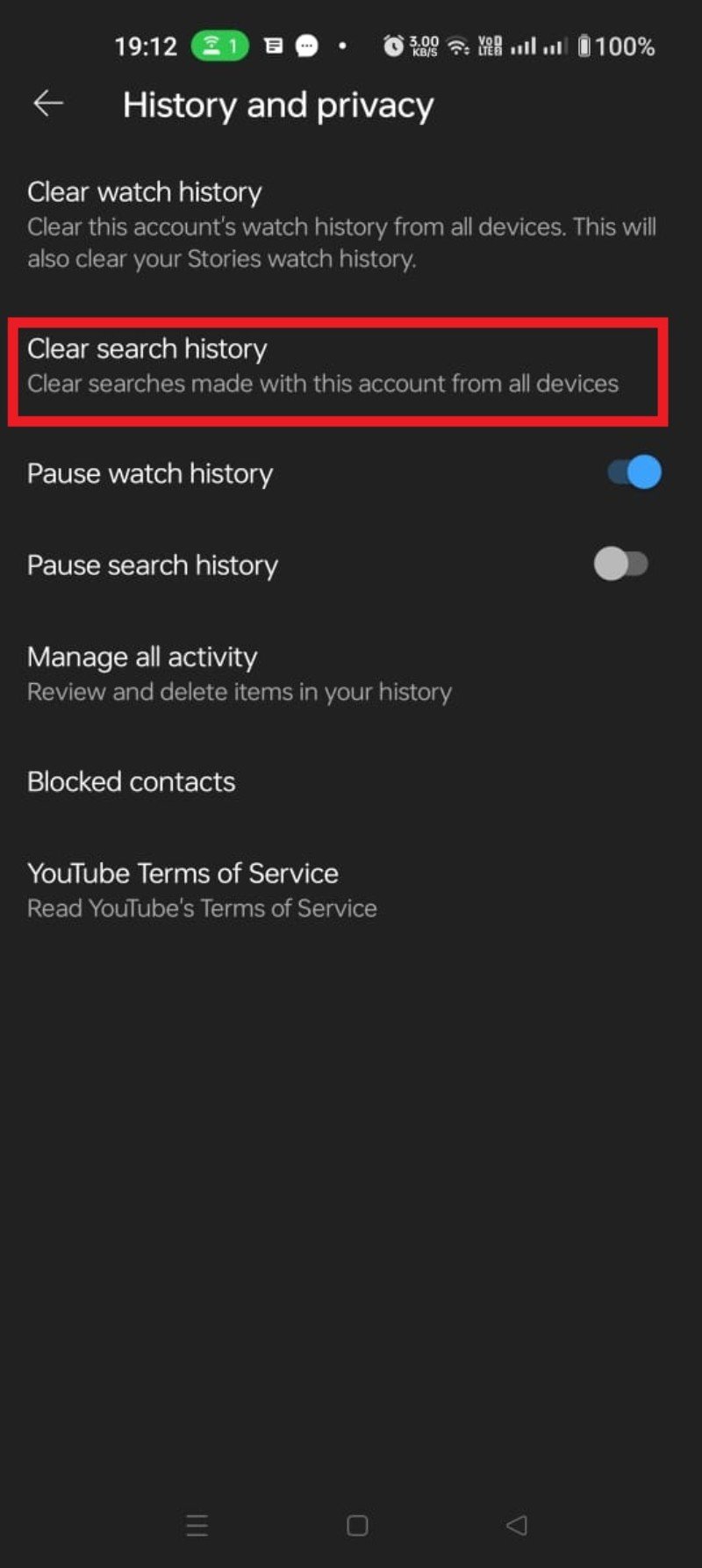
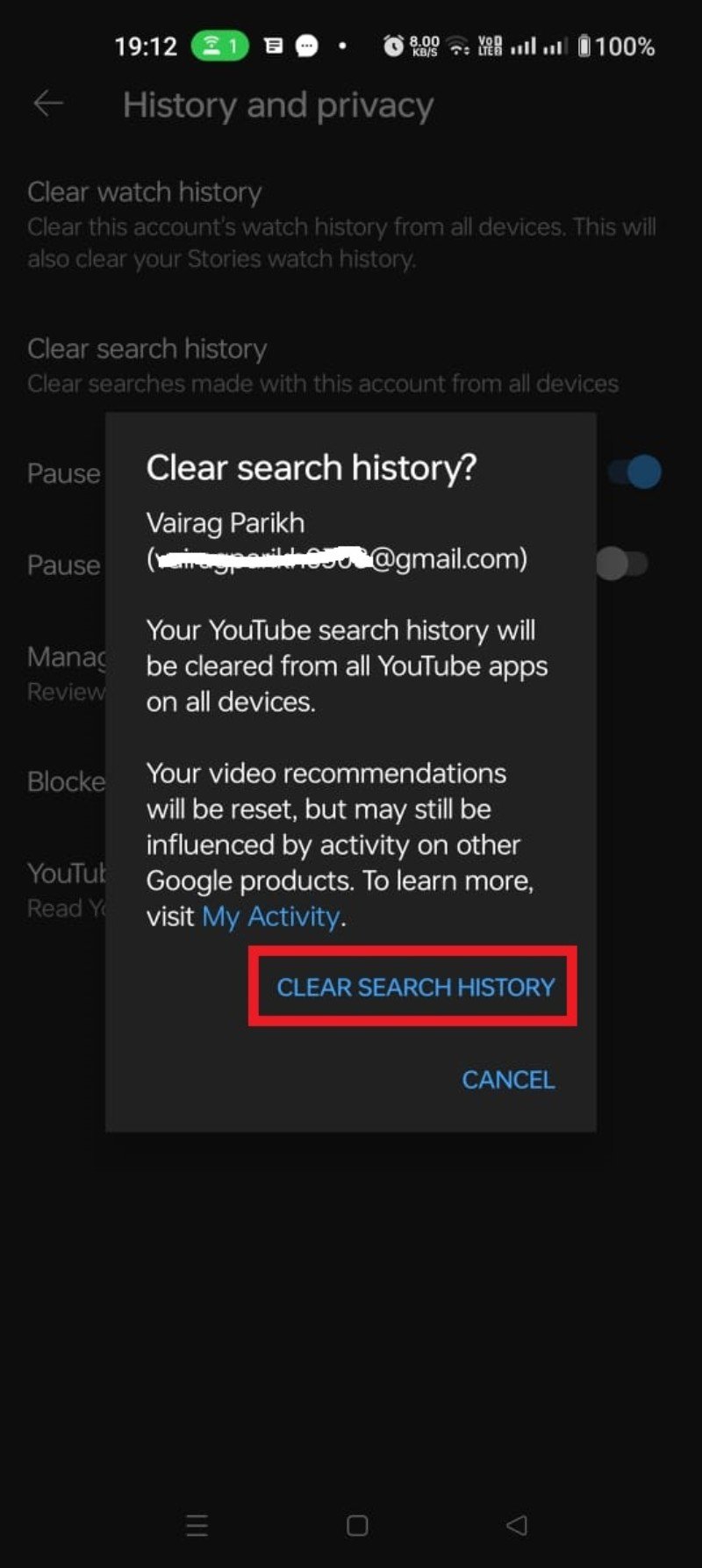
노트: Android 앱 UI는 버전과 기기 제조사에 따라 약간 다를 수 있습니다. 검색 기록 삭제 옵션이 보이지 않을 경우 최신 앱으로 업데이트하거나 웹 내 활동 페이지를 사용하세요.
YouTube 검색 기록 자동 삭제 설정
수동으로 자주 지우는 것이 번거롭다면 자동 삭제 옵션을 설정해 일정 기간이 지난 활동을 자동으로 제거할 수 있습니다. 자동 삭제는 검색 기록뿐 아니라 시청 기록에도 적용될 수 있으니 주의하세요.
- Google의 My Activity 페이지로 이동합니다.
- YouTube 기록을 클릭합니다.
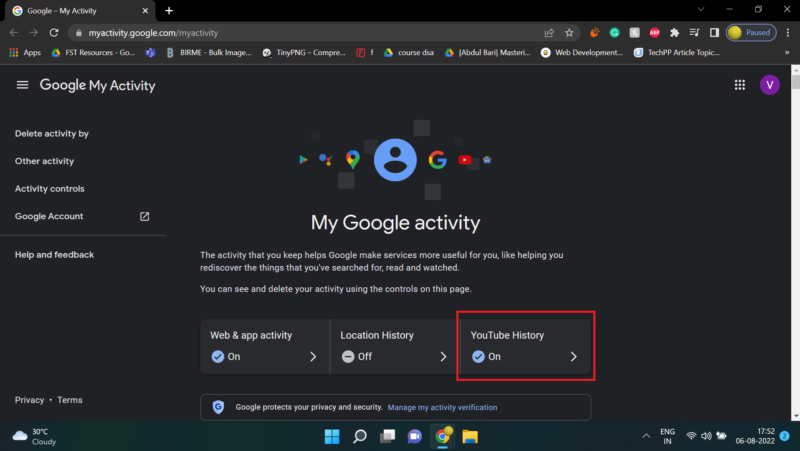
- 자동 삭제 섹션에서 자동 삭제 선택(Choose an auto-delete) 옵션을 클릭합니다.
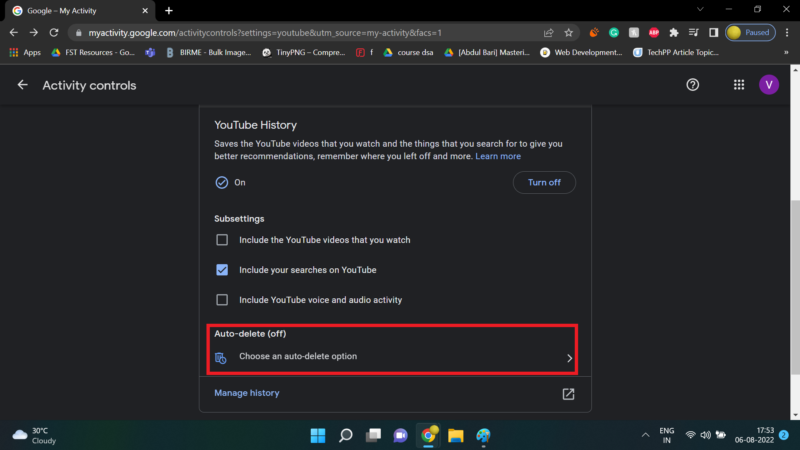
- 원하는 기간(예: 3개월, 18개월 등)을 선택합니다.
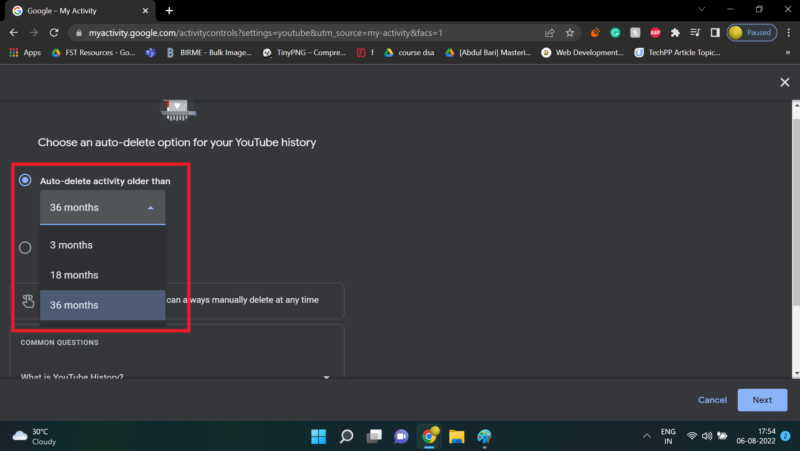
- 다음(Next) 을 선택한 후 확인(Confirm) , 마지막으로 확인(OK) 을 누릅니다.
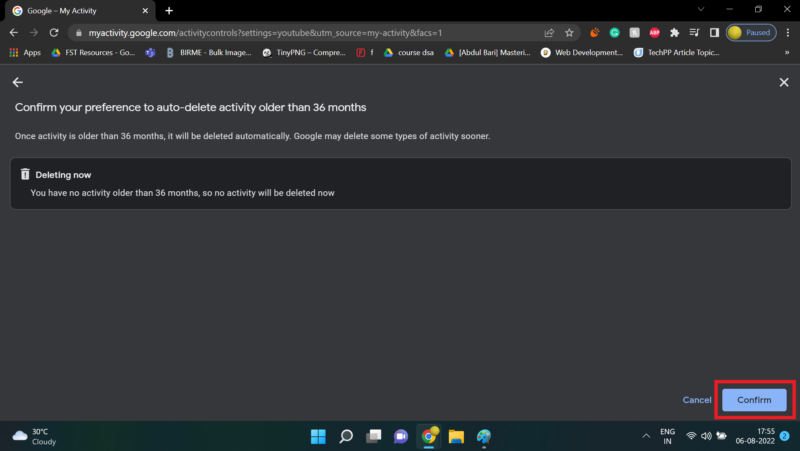
중요: 자동 삭제를 설정하면 설정한 기간이 지나면 해당 기간 이전의 데이터가 자동으로 지워집니다. 예를 들어 3개월로 설정하면 3개월보다 오래된 활동이 주기적으로 삭제됩니다.
YouTube 검색 기록 일시중지(웹·Android)
검색 기록을 완전히 중지하면 YouTube는 더 이상 사용자가 입력한 검색어를 기록하지 않습니다. 일시중지는 언제든 해제할 수 있습니다.
Android에서 검색 기록 일시중지
- 프로필 아이콘을 탭합니다.
- 설정으로 이동합니다.
- 기록 및 개인정보를 선택합니다.
- 검색 기록 일시중지(Pause search history) 버튼을 탭합니다.
- 확인 창에서 일시중지(PAUSE) 를 선택합니다.
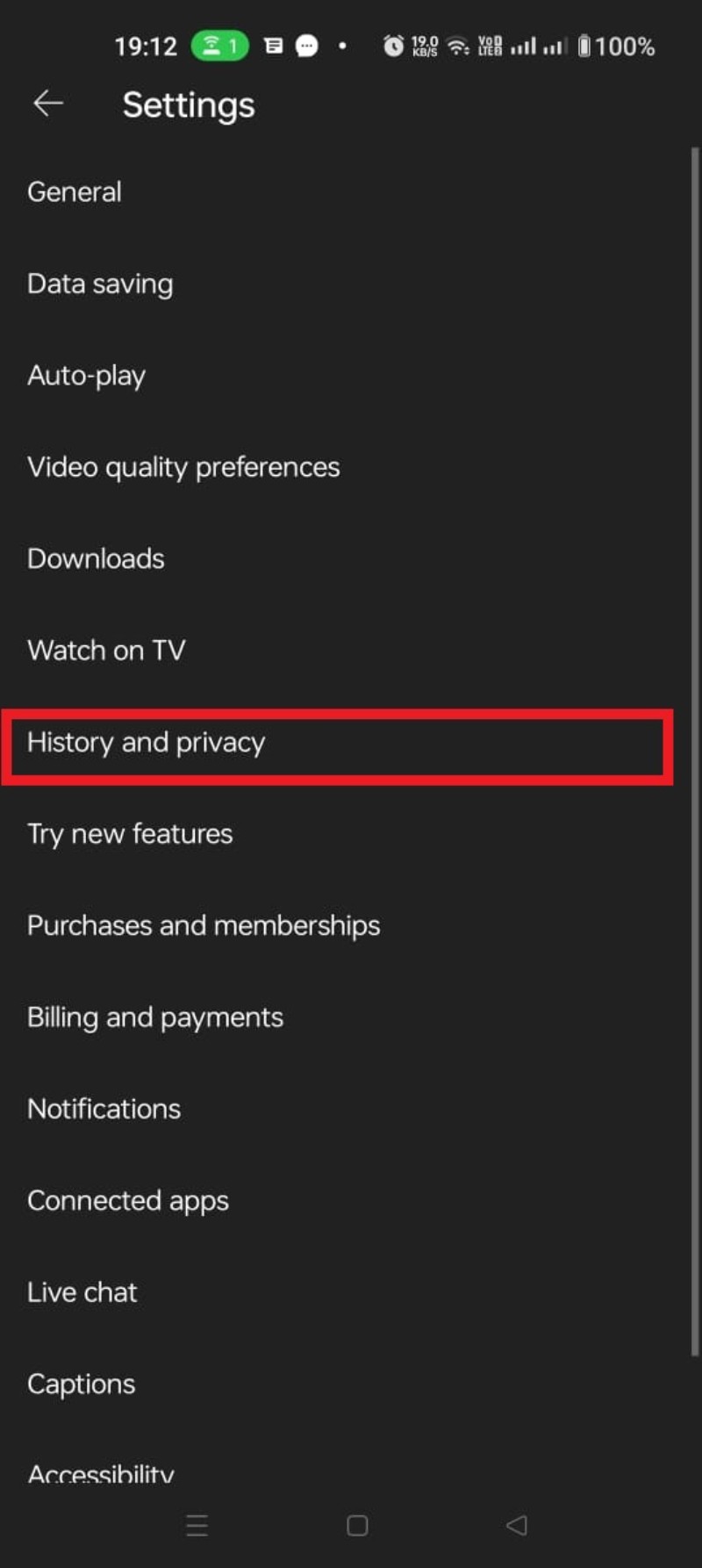
웹에서 검색 기록 일시중지
- Google의 My Activity 페이지로 이동합니다.
- YouTube 기록을 클릭합니다.
- YouTube에서의 검색 포함(Include your searches on YouTube) 항목의 체크를 해제합니다.
- 일시중지(PAUSE) 를 클릭하고 확인합니다.
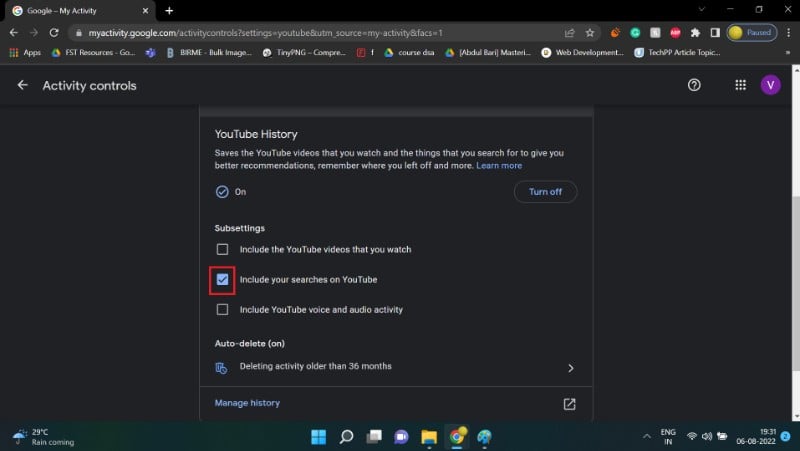
노트: 검색 기록을 일시중지해도 기존 기록은 자동으로 삭제되지 않습니다. 기존 기록은 별도로 삭제해야 합니다.
Android TV에서 검색 기록 삭제
Android TV에서도 비슷한 흐름으로 검색 기록을 관리할 수 있습니다.
- 프로필 사진을 선택한 후 설정으로 이동합니다.
- 개인정보(Privacy) 를 선택합니다.
- 검색 기록 관리(Manage search history) 를 선택합니다.
- 항목 옆의 삭제(Delete) 를 선택해 개별 삭제하거나 검색 기록 지우기(Clear search history) 를 선택해 전체 삭제합니다.
중요: TV 인터페이스는 앱 버전과 TV 제조사에 따라 위치가 다를 수 있습니다. 메인 메뉴와 설정을 천천히 확인하세요.
검증 및 점검 체크리스트
삭제 또는 일시중지 후 제대로 적용되었는지 확인하려면 다음 항목을 점검하세요.
- 삭제 직후 My Activity 페이지에서 해당 검색어가 목록에서 사라졌는가?
- 브라우저에서 YouTube 검색창을 탭할 때 자동완성 제안에 해당 검색어가 더 이상 나타나지 않는가?
- 자동 삭제 설정을 적용한 경우, 정책에 맞는 주기(예: 3개월)가 선택되었는가?
- 일시중지 설정을 켰다면 새로운 검색어가 My Activity에 기록되지 않는가?
- 같은 Google 계정으로 연결된 다른 기기에서도 기록이 제거되었는가?
테스트 팁: 작은 테스트 검색(예: 임의의 고유 문자열)을 수행한 뒤 삭제 또는 일시중지 후 다시 검색 제안 및 My Activity에서 검색어의 존재 여부를 확인하세요.
의사결정 흐름도
다음 플로우는 어떤 조치를 취할지 판단하는 데 도움이 됩니다.
flowchart TD
A[YouTube 기록 관리 필요?] -->|민감한 검색 있음| B[개별 항목 삭제]
A -->|정기적으로 정리하고 싶음| C[자동 삭제 설정]
A -->|더 이상 기록 원치 않음| D[검색 기록 일시중지]
B --> E[My Activity에서 개별 삭제 수행]
C --> F[자동 삭제 주기 선택]
D --> G[일시중지 활성화]
E --> H[삭제 확인]
F --> H
G --> H
H --> I[추천·검색 제안 감소 감수 여부 판단]역할별 체크리스트
사용자(개인):
- 내 활동(My Activity)을 정기적으로 확인
- 자동 삭제를 3~18개월 범위 내에서 선택
- 공용 기기에서는 로그아웃 후 시청 기록·검색 기록을 지우기
가족·공용 기기 관리자:
- 기기마다 게스트 모드나 가족 계정 사용 권장
- 자동 삭제 설정을 가정 정책으로 적용
- 민감한 검색어 차단 또는 필터링 도구 사용 고려
IT/시스템 관리자:
- 회사용 계정 정책에 기록 보관 및 삭제 기준 문서화
- 업무용 계정과 개인 계정 분리 교육
- 내부 가이드라인에 따라 로그 보관 규정 준수
보안 및 프라이버시 권장사항
- 인코그니토 모드 사용: 개인 검색 기록을 로컬에 남기지 않으려면 브라우저의 시크릿 모드 또는 인코그니토 세션으로 YouTube를 사용하세요(단, Google 계정으로 로그인하면 기록이 남을 수 있음).
- 로그아웃: 공용 기기에서 YouTube 사용 후 로그아웃을 습관화하세요.
- 계정 보안: 2단계 인증(2FA)을 활성화해 계정 도용을 방지하세요.
- 브라우저 확장기능: 특정 추적을 차단하는 확장(예: 광고 차단기, 추적기 차단기)을 고려하되, 확장 자체의 개인정보 정책을 확인하세요.
- 최소 권한 사용: 가족 구성원 또는 직원에게 불필요한 계정 접근 권한을 주지 마세요.
보안 하드닝 체크리스트:
- Google 계정에서 보안 검사(Security Checkup)를 주기적으로 수행
- 연결된 앱·기기 목록을 검토해 불필요한 연결 해제
- 비밀번호 관리자 사용으로 강력한 비밀번호 유지
대체 접근법과 로컬 대안
YouTube를 전혀 사용하지 않거나 최소한의 트래킹을 원할 경우 다음 옵션을 고려하세요.
- NewPipe(오픈소스, 안드로이드): Google Play가 아닌 오픈소스 클라이언트로 광고·추적이 적습니다. 단, 공식 앱이 아니므로 일부 기능(로그인, 프리미엄 기능 등)이 제한됩니다. APK 설치와 관련해 신뢰 가능한 출처에서 다운로드하세요.
- Invidious 인스턴스: 웹 기반 프론트엔드로 일부 인스턴스는 추적을 줄여줍니다. 퍼블릭 인스턴스는 가용성·보안이 천차만별이므로 주의가 필요합니다.
- RSS·구독 방식: 채널 구독을 RSS로 변환해 외부 리더에서 콘텐츠를 확인하면 YouTube 방문을 줄일 수 있습니다.
주의: 공식 클라이언트가 아닌 대체 앱·서비스는 기능 제한, 보안 취약점, 또는 법적·서비스 약관 문제를 일으킬 수 있으므로 사용 전 장단점을 검토하세요.
점검을 위한 간단 SOP(표준 작업 절차)
- 목표 설정: 기록을 완전히 제거할 것인지, 자동 삭제로 운영할 것인지, 또는 일시중지할 것인지 결정합니다.
- 백업 필요성 판단: 기록 데이터가 필요한 경우, 삭제 전에 스크린샷이나 기록을 수동 보관하세요(개인 정보 보호 규정 준수 여부 확인).
- 웹에서 My Activity 접속: YouTube 기록으로 이동해 원하는 항목을 삭제하거나 자동 삭제를 설정합니다.
- Android/TV에서 동기화: 각 기기에서도 동일한 설정을 확인해 동기화 상태를 맞춥니다.
- 검증: 테스트 검색/시청을 실시한 뒤 기록이 남지 않는지 확인합니다.
- 교육: 가족 구성원·팀원에게 변경 사항과 영향(추천 감소 등)을 알립니다.
수용 기준(확인 항목)
- 삭제 후 My Activity에서 항목이 더 이상 보이지 않을 것
- 자동 삭제를 설정한 경우 다음 주기 후 오래된 항목이 제거될 것
- 일시중지 후 새로운 검색 항목이 기록되지 않을 것
- 다른 기기(로그인된 계정)에서도 동일한 변경이 반영될 것
자주 묻는 질문
한 개의 검색어만 삭제하려면 어떻게 하나요?
검색창을 탭한 뒤 삭제하려는 검색어를 길게 누르거나 항목 옆의 메뉴에서 제거(REMOVE) 를 선택하면 해당 검색어만 삭제됩니다. 웹에서는 검색창 아래의 제안 목록에서 항목 옆의 제거 아이콘으로 지우면 됩니다.
시청 기록도 같이 삭제하려면?
시청 기록은 My Activity 또는 YouTube 앱의 기록 및 개인정보 메뉴에서 별도로 관리할 수 있습니다. 시청 기록 삭제는 추천 알고리즘에 더 큰 영향을 줍니다.
검색 기록을 삭제하면 Google의 추적에서 완전히 사라지나요?
아니요. 검색 기록을 삭제해도 Google이 다른 경로로 수집하는 데이터(서버 로그, 쿠키, 검색 엔진·브라우저 히스토리 등)는 별개입니다. 프라이버시를 최대화하려면 브라우저 설정, 검색 엔진 선택, 기기 보안 등 다층적인 접근이 필요합니다.
TV에서 검색 기록이 보이지 않거나 삭제 옵션이 없나요?
TV 인터페이스는 앱 버전 및 플랫폼에 따라 메뉴 위치가 달라질 수 있습니다. 설정 메뉴에서 개인정보 또는 기록 관련 항목을 찾아보세요. 보이지 않으면 웹의 My Activity에서 해당 계정의 기록을 관리하세요.
검색 기록을 날짜로 검색하려면?
My Activity의 달력 아이콘을 사용하면 기간별로 기록을 필터링할 수 있습니다. 프로필 > 설정 > 기록 및 개인정보 > 활동 관리의 캘린더 아이콘을 클릭한 뒤 원하는 날짜 범위를 선택하세요.
프라이버시·법적 참고 사항
YouTube/Google은 사용자 데이터를 처리할 때 지역별 법규(예: EU 내 GDPR, 한국의 개인정보 보호법)에 따라 이용자 권리를 제공할 수 있습니다. 계정 데이터 접근, 삭제 요청, 처리 제한 등의 권리는 각 지역 법률과 서비스 약관에 따라 달라질 수 있으니 필요시 공식 문서를 참조하거나 법률 전문가와 상담하세요.
노트: 이 문서는 법률 자문이 아닙니다. 절차 및 권리는 시간이 지나면서 변할 수 있습니다.
핵심 요약
- 검색 기록은 개인화된 추천과 검색 제안에 중요하지만 프라이버시 위험이 있을 수 있습니다.
- 웹의 My Activity에서 가장 세부적인 관리(조회·필터·삭제)가 가능합니다.
- Android 앱·TV에서도 삭제·일시중지·자동 삭제 설정을 지원합니다.
- 자동 삭제는 편리하지만 시청 기록도 함께 삭제될 수 있습니다.
- 삭제·일시중지 후에는 추천 품질 저하를 감수해야 합니다.
귀하의 사용 패턴에 맞춰 개별 삭제, 자동 삭제, 또는 일시중지 중 하나를 선택하세요. 정기적인 점검과 계정 보안 설정(2단계 인증 등)은 프라이버시를 유지하는 데 도움이 됩니다.
1줄 용어집
- 검색 기록: 사용자가 YouTube에서 입력한 검색어 기록
- 시청 기록: 사용자가 시청한 동영상 목록
- My Activity(내 활동): Google 계정의 활동 기록 관리 페이지
감사합니다. 이 가이드가 도움이 되었으면 댓글로 알려주세요.



